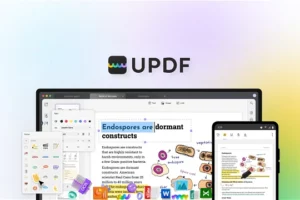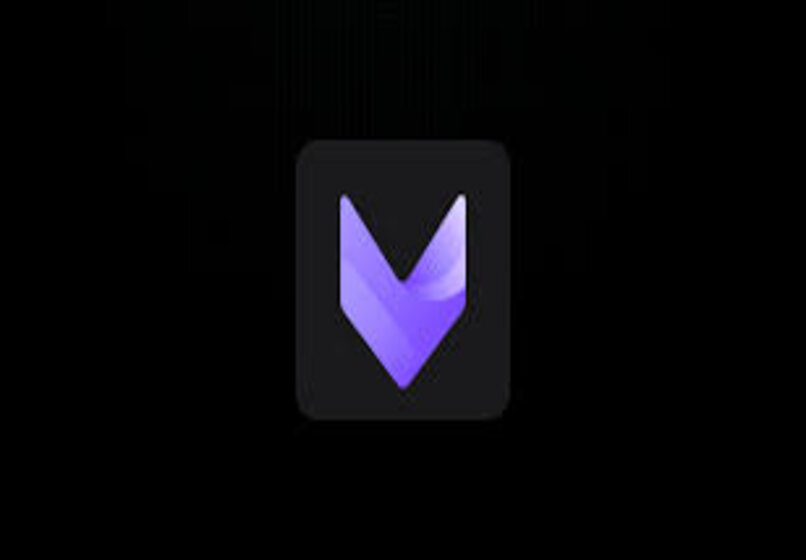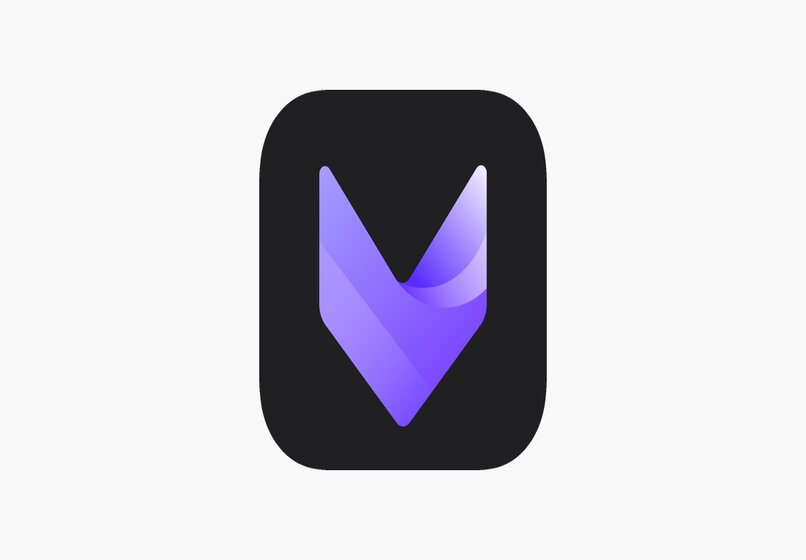Cómo revivir, reparar o arreglar un píxel muerto en la pantalla de mi monitor de PC, TV y otros dispositivos
¿Problemas de píxeles? Podría pagar para que lo arreglen por usted o reemplazar la pantalla, pero aprender a reparar arreglar un píxel muerto en el monitor o pantalla de los dispositivos no es un proceso complejo.
Antes de comenzar, deberás determinar si estás enfrentando un píxel muerto o un píxel atascado o bloqueado. Se genera un píxel atascado cuando uno o dos de los subpíxeles permanecen activados y el resto está desactivado.
Su aspecto variará en apariencia en función de los subpíxeles que funcionan correctamente. Un píxel muerto, por otro lado, aparece cuando un píxel completo o un conjunto de subpíxeles quedan desactivados.
Los píxeles muertos son normalmente de color negro o blanco. Por su parte, un píxel bloqueado es normalmente de color rojo, verde o azul.
Los píxeles atrapados son más fáciles de arreglar que los píxeles muertos. Además, asegúrese de verificar su garantía antes de hacer cualquier otra cosa, ya que podría no estar funcionando su pantalla en algunos puntos igualmente.
![]()
Aplicaciones para reparar o arreglar un píxel muerto en la pantalla o monitor de los dispositivos (Web).
JScreenFix (web)
Es la solución ideal para la fijación de píxeles para todos. Es una aplicación web, lo que significa que no necesita descargas. Esto también lo hace adecuado para una amplia variedad de plataformas.
- Deja el monitor apagado al menos durante dos horas para asegurarnos de que sus componentes están fríos antes de empezar.
- Abra su navegador favorito y vaya a la página de inicio de JScreenFix.
- Haga clic en el botón azul Iniciar JScreenFix en la parte inferior de la página.
- Pulsa sobre el botón «Launch JScreenFix».
- Pulsa F11 para entrar en el modo pantalla completa, y mueve el recuadro de colores a la zona donde se encuentra su píxel atascado o muerto.
- Déjalo ahí durante 10-15 minutos. Si es posible, incluso más tiempo.
- JScreenFix afirma que la mayoría de los píxeles atascados pueden repararse en menos de 10 minutos, pero es recomendable dejarlo mas.
- Intente usarlo un par de veces si la primera ejecución no tuvo éxito.
- Tenga en cuenta que este método utiliza HTLM5 y JavaScript y puede funcionar con pantallas LCD u OLED.
- JScreenFix reporta una tasa de éxito superior al 60 por ciento cuando se trata de restaurar píxeles atascados.
PixelHealer (Windows)
Es una aplicación totalmente gratuita de Aurelitec que está diseñada para revivir un pixel muerto. Es compatible con muchas versiones de Windows, desde Windows 10 a Windows 7.
PixelHealer le presentará una ventana de cuadro de color y un menú de configuración. Haga clic y arrastre o use las opciones de posición y tamaño para colocar el cuadro de color sobre el área de píxeles muertos o atascados.
Teniendo cuidado de no mirar directamente a la caja (especialmente si eres sensible a las imágenes parpadeantes), haz clic en el botón Comenzar a parpadear.
La ventana comenzará a parpadear varios colores muy rápidamente. Déjelo encendido durante 30 minutos y luego vuelva a comprobar el píxel. Intenta esto unas cuantas veces para ver si funciona.
Aplicaciones para reparar o arreglar un píxel muerto en la pantalla o monitor de los dispositivos (Android).
Dead Pixels Test and Fix (Android)
Dead Pixel Test and Fix (DPTF) es un método rápido y fácil para localizar y probablemente reparar píxeles muertos o atascados.
Es una aplicación gratuita, disponible para Android 2.3 y versiones posteriores, y cuenta con una interfaz que se explica por sí misma y es fácil de navegar.
DPTF le permite recorrer varios colores para localizar píxel muerto o atascado usando una serie extendida de pantallas parpadeantes.
Mediante la función verificar pixeles muertos se buscan los que estén en esa condición en pantalla. Si encuentra algo, se cambia a reparar píxeles muertos, que mostrará ruido de colores y bandas de diferentes colores, se recomienda ejecutar durante al menos 10 minutos.
![]()
EIZO Monitor Test
La prueba del monitor EIZO le permite evaluar rápida y fácilmente la calidad de imagen de su monitor, consta de varios escenarios de prueba según el modelo.
Se recomienda que realice la prueba del monitor en una habitación oscura.
Para garantizar resultados de prueba significativos, su monitor ya debe estar calentado antes de la prueba (idealmente durante 30 minutos). También debe limpiar la pantalla antes de realizar la prueba, ya que la luz reflejada podría hacer que las partículas de polvo parezcan píxeles defectuosos.